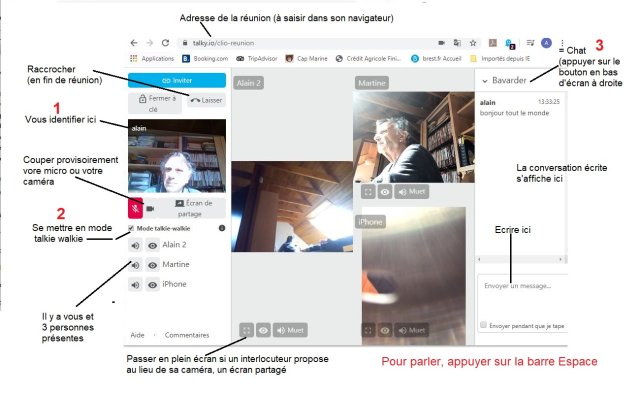Réunion virtuelle avec Talky
En raison de l’arrêt de nos réunions aux Amarres depuis le 12 mars, nous avons testé les possibilités de tenir des réunions virtuelles. Cela a mis en pratique des outils collaboratifs (type pad), des systèmes de visioconférence, des tutos en ligne, etc ...
Présentation
Je propose d’utiliser l’outil Talky. Il permet :
- de tenir des réunions en téléconférence
- de partager un écran
- de discuter par chat
Il faut bien entendu disposer d’un appareil avec micro, haut parleur et caméra.
On pourra le comparer à d’autres produits. Cf FAQ sur le sujet
Les avantages de Talky
- Gratuit
- Indépendant du système d’exploitation (Windows, Unix, Androïd, iOs, ...)
- Aucun logiciel à installer, mais il faut un navigateur récent
- Aucun compte à créer, donc totalement anonyme
- Pas de limite de durée pour la téléconférence
- Aucune publicité
- Utilise une technologie innovante, WebRTC (les conversations se font directement de participant à participant, sans passer par un serveur central)
Les limites
- 15 participants, mais en pratique ne pas dépasser 6
- Pas adapté à un smartphone et il ne fonctionne pas correctement avec les iPad
- Ne fonctionne pas avec le navigateur IE ; il est par contre totalement implanté sur les navigateurs Chrome, Firefox et Safari
- Bugs fréquents
Connexion
Pour participer à une réunion,
- Ouvrir un nouvel onglet dans votre navigateur et y taper l’adresse web "talky.io/clio-reunion" (ou toute autre communiquée par l’initiateur de la réunion, sous la forme talky.io/xxxxx)
- Le cas échéant, autoriser l’utilisation du haut-parleur, de la caméra et du microphone ( "Allow access")
- Vous devez vous voir sur l’écran (bien vous orienter vers la caméra SVP)
- Si problème, voir plus bas
- Mettre le haut parleur à puissance moyenne
- Connectez-vous. En anglais "Join call"
- 0- La réunion peut être "fermée à clé". Si c’est le cas, fournir le code que vous a communiqué l’animateur.
- 1- Sur la gauche, vous apparaissez dans une petite fenêtre : Porter votre prénom juste au dessus dans le bandeau noir
- 2 - Cliquer sur "Walkie Talkie". Cela évitera la cacophonie, l’effet larsen, d’attendre les bruits autour de vous, d’identifier celui qui parle et réduira le trafic Internet.
- 3 - Cliquer sur "Chat" en bas à droite de l’écran
Voilà, vous êtes connecté !
- La liste des personnes déjà présentes apparaît dans la colonne de gauche
- Et petit à petit, la vidéo de ces personnes devrait apparaître dans la fenêtre centrale (il peut s’écouler une dizaine de secondes pour chaque nouvel arrivée)
Utilisation
- En mode "Walkie Talkie", vous devez appuyer sur la barre d’espace pour parler (pas tous en même temps, SVP ; vous voyez dans la fenêtre de vos interlocuteurs lequel demande la parole : l’icône "son barré" disparaît)
- Vous pouvez taper un texte dans le ’chat’ à la place de "Send a message" ; ne pas oublier de faire "Entrée" pour l’envoyer
A la fin de la réunion, déconnectez-vous proprement : pour cela, presser le bouton "Leave" (téléphone raccroché) à gauche au dessus de votre vidéo
NB : Pour réduire le trafic Internet et donc améliorer la qualité globale de la transmission, vous pouvez suspendre temporairement votre propre flux vidéo et/ou celui d’un ou plusieurs correspondants (en cliquant sur la caméra sous votre image et/ou celle de la personne).
Partage d’écran
Pendant la réunion, un participant "animateur" peut remplacer l’image de sa caméra par un "écran partagé" (en anglais "Share screen"). Il peut choisir (variable selon navigateur) :
– soit la reproduction de son bureau en entier (et donc - entre autre - de son Talky),
– soit l’écran d’une de ses applications déjà ouverte sur le bureau (et non pas "réduite" dans la barre de tâche),
– soit un onglet de son navigateur.
Les autres peuvent ainsi suivre à distance une démonstration, un exposé, une assistance à distance, etc... Pour un suivi confortable, ils doivent mettre en plein écran la fenêtre de cet animateur (bouton en bas à gauche de sa fenêtre).
Pour eux, le retour en mode visioconférence se fait avec le bouton "Echap" sur leur clavier .
Pour l’animateur, il doit y avoir sur son écran une option proposant la fin de l’écran partagé.
A noter : avant de lancer le partage, l’animateur doit renoncer au mode "son talkie walkie" (afin que la barre d’espacement retrouve son rôle habituel).
En pratique, tout le monde peut être animateur, et il peut y avoir plusieurs animateurs en même temps.
Problème rencontré : le son de l’animateur est apparemment interrompu, sauf sur l’option "reproduction du bureau".
Si un bloc-note partagé (pad) est prévu pour la réunion, se référer à la page suivante "bloc note partagé"
Dialogue visuel
Suggestion : On peut accélérer certains dialogues (vote, question oui/non, ...) en adoptant 3 gestes simples à faire devant la caméra durant quelques secondes :
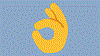
Oui |

Non |
"Les 2 mains en T" : Problème / Pas compris / Recommencer |
Utilisation hors Clio
Simplissime ! Vous convenez avec votre (vos) interlocuteur(s) d’une heure et d’un nom de ’salle’, par exemple "trucmuche".
Et à l’heure dite, vous tapez dans le champ adresse web de vos navigateurs : talky.io/trucmuche
En cas de problème
- Vérifier dans vos paramètres que l’accès au micro et à la caméra est bien activé et que les applications sont bien autorisées à accéder à ces périphériques
- Sous windows 10, essayer "résoudre les problèmes de son" avec un clic droit sur l’icône "Haut parleur" dans la barre des tâches
- Attention à ce qu’aucune autre application n’utilise en même temps, micro, caméra ou haut-parleur !
- Si votre icône "son" reste barré, même quand vous pressez la barre d’espacement, vos interlocuteurs ne vous attendent pas ! Si défaut persistant, vous déconnectez et recommencez la procédure de connexion
- En cas de gros problème, déconnectez-vous (bouton Leave), arrêtez votre navigateur, puis relancez le. Et en dernier ressort, rebootez !
- Si une erreur survient lors de la connexion au serveur "talky.io", ce dernier est probablement en rade
- Si vous utilisez un navigateur comme IE ou Edge, inutile d’insister !